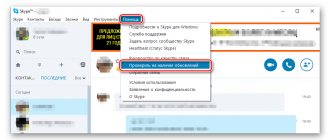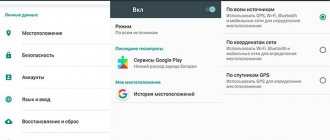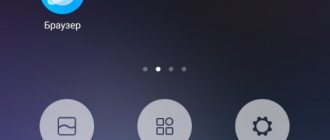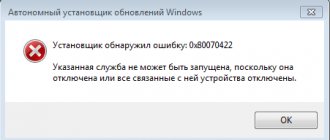«Apply update from ADB» доступно в режиме Recovery, включая стоковые, CWM и TWRP рекавери. Прежде всего нужно убедиться, что смартфон может загрузиться в этом режиме. Функция используется во многих ситуациях, таких как:
- Android не может получить доступ к системному ланчеру, но может войти в режим рекавери.
- Телефон запускается с неизвестными системными проблемами.
- Android заблокирован и не позволяет выполнять дальнейшие операции с другими инструментами/приложениями с помощью ПК.
- OS недоступна в определённой стране или области.
- Версия Android уже выпущена, но ещё недоступна в определённой стране или регионе.
- Не хотите принудительно запускать ПЗУ, что может привести к потере данных.
- Просто используется как один из способов прошить ROM (загрузить другую версию ОС).
Использование Apply update from ADB для обновления смартфона.
Что значит apply update from adb
В режиме «восстановления» на смартфоне или планшете доступны несколько команд для применения системных обновлений. Если у вас имеется файл обновления прошивки, то с учетом расположения пакета используется следующая команда:
- apply update from adb cache (файл берется из кэша)
- apply update from adb external storage (файл берется с внешнего накопителя)
- apply update from adb (обновление с компьютера)
В стандартном режиме «восстановления» предлагается выбрать файл из кэша, если обновление скачано системой. Так же можно выбрать на внешнем накопителе, либо установить обновление через ADB, если пакет находится на компьютере.
Обычно обновления устанавливаются через встроенную в систему программу. Пользователь проверяет наличие пакета на сервере производителя и скачивает ее при необходимости. Дальнейший процесс установки происходит в автоматическом режиме, без участия владельца. При этом иногда такой метод не работает.
Компании выдают обновление «порционно» на определенных рынках, что позволяет снизить нагрузку на сервер. Иногда обновление отзывают, реже встроенная программа отказывается принимать обновление. Чаще ручная установка используется нетерпеливыми владельцами, что первыми хотят протестировать новый «пакет» обновлений.
Программа
Прежде чем узнать, какой у фразы Apply update from ADB перевод, разберемся с софтом. ADB – составляющая часть системы, которая означает — Android Debug Bridge. На русский переводится как «отладочный мост «Андроид»» и, конечно, немного может сказать обычному пользователю.
Так сложилось, что операционка Android произошла от ранее существующей Linux. По старинке обе требуют эксплуатировать командную строку для некоторых изменений. Естественно, уже были разработаны эмуляторы. Но работа с ними некомфортна из-за небольшого экрана и некоторых ограничений.
К тому же часто нужен сам компьютер, поэтому необходим специальный софт. Им стало приложение ADB, которое работает над тем, чтобы связывать оба устройства, реализуя таким образом различные операции с системой Andro >
Инструкция по установке обновления через ADB
Важно! Минимальный заряд батареи для установки небольших пакетов – 50%. Для крупных обновлений рекомендуется зарядить аккумулятор на 75-100%.
- Скачайте архив с обновлением в формате ZIP. Переименуйте пакет в «ota» или «update».
- В настройках телефона, откройте раздел для разработчиков, где активируйте «отладку по USB».
- Подключите аппарат к компьютеру, где настроена работа ADB. Необходим кабель с поддержкой передачи данных.
- В контекстном меню, с учетом зажатой кнопки Shift, вызовите окно команд.
- Переведите телефон в режим восстановления командой adb reboot recovery.
- Подтвердите действие, если на экране мобильного устройства появится запрос на использование USB отладки.
- В меню recovery выберите пункт «apply update from adb», для применения обновления через ADB. Для навигации используются кнопки громкости, клавиша питания – подтверждение действия.
- Далее на компьютере введите adb sideload (путь к архиву на ПК) ota.zip.
- По завершению установки, воспользуйтесь перезагрузкой смартфона из recovery – reboot system now. Или командой adb reboot на ПК.
Прошивка
Как уже говорилось ранее, часто именно во время процесса перепрошивки встречают надпись Apply update from ADB. Перевод на русский указывает на применение обновлений с помощью отладочного моста «Андроид». Но если говорить проще, то данная опция позволяет управлять телефоном во время обновления, восстановления или установки прошивок.
Что же такое прошивка? Так в народе стали называть встроенное программное обеспечение. В зависимости от назначения оно может быть разное и выполнять определенную задачу. Но в смартфоне это набор программного обеспечения, которое входит в операционную систему.
Прошивка условно управляет работой аппаратной части телефона. С большей вероятностью, без неё девайс не сможет работать вовсе.
Вывод
Команда apply update from adb используется для установки системного обновления. Такой способ пригодится, когда остальные методы не подходят в данный момент. Например, нет возможности поместить архив на телефон. Так же стоит отметить простоту установки пакета. Если же вам сложно использовать ADB, тогда воспользуйтесь ADB Run, где команды внесены в программу, что упрощает взаимодействие.
Нашли ошибку или не точность? Напишите об этом в комментариях, а так же добавьте исправление.
Статья была Вам полезна?
Поставьте оценку — поддержите проект!
(1 оценок, среднее: 5,00 из 5)
Recovery
Вопрос о том, что это Apply update from ADB, возникает у людей, когда они попадают в меню Recovery. Каждый смартфон на базе «Андроид» имеет режим восстановления. Тут вы можете запустить возврат к заводским настройкам, установить обновления и т. д.
Интересно, что классическое меню уже мало кто видел, поскольку Кушик Дутта решил создать альтернативу ему. Теперь это привычное меню восстановления, которое называется Clockworkmod Recovery. Оно практически на всех современных гаджетах.
Эта версия меню уже обзавелась вспомогательной. Одна работает за счет использования клавиш громкости и питания, а вторая управляется сенсорным экраном.
Вообще, подобных сторонних Recovery на данный момент много. Лучше, конечно, использовать то, которое уже есть в аппарате, без установок дополнительных софтов. Этот вариант безопаснее и проверен.
Чтобы попасть в это меню, используют комбинации клавиш. Для разных моделей это могут быть разные кнопки. Но чаще всего нужно зажать кнопку увеличения громкости и питания. Тогда телефон выключится и войдет в это меню.
«Общение»
Если вы вошли в режим загрузчика, то все команды программы ADB перестанут работать. Для этого придется задействовать еще одну опцию. Нужно ввести fastboot devices, чтобы наладить общение между устройствами.
Считается, что данная команда отличный инструмент для опытных пользователей. Поэтому, некоторые производители не поддерживают её, чтобы не приводить к нарушениям в системе.
Когда вы ввели fastboot devices, в командной строке появится номер смартфона. Значит, все активно и можно использовать следующие комбинации.
Android-хаки не нуждаются в руте
Rooting открывает ваш телефон целой кучей отличных настроек. Но это может помешать работе некоторых приложений и увеличить риск для вашего устройства с потенциальными проблемами безопасности. Для многих пользователей рутирование не является жизнеспособным вариантом.
С помощью ADB и некоторых удивительных сторонних приложений, как обсуждалось выше, вы можете улучшить взаимодействие с пользователем даже без рутирования. Для получения дополнительной информации взгляните на некоторые популярные хаки, которые вы можете выполнять без рутирования вашего устройства.
7 продвинутых хаков для Android, которые не нуждаются в руте
7 продвинутых хаков для Android, которые не нуждаются в рутеВам не нужно рутировать свой телефон, чтобы получить отличные настройки. Прочитайте больше ,
Узнайте больше о: приложениях Android, настройке Android.
Подготовка
Если вы решили использовать этот метод обновления, нужно подготовиться заранее, чтобы в процессе не возникало проблем. Максимально зарядите свой смартфон. Конечно, советуют, чтобы была хотя бы половина заряда, но рисковать не стоит. Почитайте отзывы об опции Apply update from ADB и возможные ошибки на форумах.
Далее на ПК нужно установить Android SDK. Это основная программа, в которой есть масса инструментов, в том числе и ADB. Не забудьте настроить на телефоне «Отладку USB». Многие забывают об этом шаге, а после обращаются с вопросами о том, почему программа или компьютер не видят их гаджет.
Кстати, «Отладка USB» последнее время стала скрыта от некоторых пользователей. Все зависит от модели телефона. К примеру, есть вариант, когда нужно найти опцию «О телефоне». Она обычно находится в настройках системы. Далее нужно нажать на строку «Номер сборки» до 10 раз. Вы заметите, что внизу будут появляться уведомления о то, что вы на верном пути.
Если все правильно, вы получите сообщение от системы, что вы стали разработчиком. Теперь, можно возвращаться в раздел «параметры разработчика» и там появится данная опция.
Есть модели, которые просто спрятали «откладку» в необычном месте. К примеру, попробуйте поискать в разделе «Память». Иногда там прячется этот пункт.
Во время подготовки нужно не забывать о запуске командной строки. Чтобы это сделать, достаточно ввести в поиск Windows cmd. После нажать Enter. Ну и, наконец, проверьте работоспособность кабеля. Важно, чтобы он не дисконектился, и между смартфоном и компьютером не было постоянных разъединений.
Транспортировка
Следующая команда adb push. Она может пригодиться, а может быть и не нужна. Но о ней вам лучше знать. Эта опция позволяет переносить файлы с компьютера на девайс. Чтобы это сделать, в командной строке нужно будет указать путь, куда будет помещен файл, а также место, откуда он начинает свой путь.
Если же нужный вам документ находится в папке с программой, то этот адрес можно не указывать.
А вот команда adb pull выполняет обратное действие. Благодаря ей можно легко перенести файлы из смартфона на ПК. Точно так же, как и с предыдущим вариантом, нужно указывать два пути. Но если вы хотите, чтобы документ попал в папку с программой на компьютере, тогда можете не указывать к ней адрес.
Подключение
Итак, самая первая и главная команда – это adb devices. Когда вы вводите её в командную строку, то получаете информацию о том, корректно ли подключение вашего устройства. Помимо того, что программа выявит подобные проблемы, также укажет на возможность общения смартфона с компьютером через команды терминала.
Обычно, если гаджет правильно подключен, в таблице возникает строка List of devices attached. Далее указана серийка телефона и его готовность к работе: «онлайн» или «офлайн».
Разблокировка
Есть модели, в которых уже имеется встроенный разблокировщик загрузчика. Это дает возможность устанавливать на аппарат сторонние меню восстановления. Но в большинстве случаев, чтобы разблокировать загрузчик, приходится использовать меню fastboot. Чтобы все прошло правильно, нужно в момент того, когда смартфон в режиме bootloader, ввести в командную строку fastboot oem unlock.
Далее телефон начнет указывать на инструкцию. Нужно лишь следовать ей. Но следует помнить, что вся информация будет удалена из системы. В том числе программы, личные данные и настройки.
Выводы
Важно понимать, что все операции, которые вы проводите со своим смартфоном, вы делаете на свой страх и риск. Особенно это касается более сложных процессов, среди которых есть установка кастомных прошивок или получение root-прав.
Подобные вмешательства в систему могут приводить к сбоям. Если что-то было выполнено ошибочно. К тому же, телефон снимается с гарантии и бесплатно восстанавливать вам его никто не будет. Поэтому читайте и изучайте все, что связано с подобными действиями, а также предварительно узнайте о всех возможных ошибках, с которыми столкнулись пользователи до вас.
Apply update from ADB — один из пунктов меню рекавери на смартфонах на базе Andro >
Apply update from ADB переводится примерно как «применить обновление с помощью ADB». Понятно, что речь идет об обновлении, но каком именно? ADB или Android Debug Bridge — отладочный мост, с помощью которого пользователь может получить управление над своим смартфоном, подключив его к компьютеру или ноутбуку. Управление осуществляется с помощью командной строки. При верном подключении с помощью данного пункта можно обновить прошивку или, скажем, установить приложение.
Пункт Apply update from ADB в рекавери меню:
Бэкап приложений
В Android есть встроенные функции бэкапа, которые также можно запустить с помощью командной строки. Для этого используется команда adb backup и набор опций:
Adb backup
- -f
указывает имя создаваемого файла и его расположение на компе. При отсутствии ключа будет создан файл backup.ab в текущем каталоге; - -apk|-noapk
указывает, включать ли в бэкап только данные приложения или сам.apk тоже (по умолчанию не включает); - -obb|-noobb
указывает, включать ли в бэкап расширения.obb для приложений (по умолчанию не включает); - -shared|-noshared
указывает, включать ли в бэкап содержимое приложения на SD-карте (по умолчанию не включает); - -all
указывает на необходимость бэкапа всех установленных приложений; - -system|-nosystem
указывает, включать ли в бэкап системные приложения (по умолчанию включает); - — перечень пакетов для бэкапа.
Если мы хотим создать бэкап всех несистемных прог, включая сами.apk, в определенное место, то команда будет выглядеть так:
Adb backup -f c:\android\backup.ab -apk -all -nosystem
После ввода необходимо подтвердить начало выполнения бэкапа на самом устройстве. Для восстановления полученного бэкапа нужно выполнить соответствующую команду:
Adb restore c:\android\backup.ab
Использование
Когда вы увидите перед собой целый список непонятных слов, среди них будет и фраза Apply update from ADB. Что это, мы уже разобрали, осталось понять, для чего эта опция нужна и почему её используют.
Чаще всего именно через эту строку легко загрузить обновления с новой прошивкой. При этом ваш телефон должен быть подключен к ПК. На экране монитора должна быть командная строка программы ADB. Так, управляя телефоном и его системой через компьютер, вы легко внесете все необходимые изменения.